Cum de a conecta un televizor la un computer printr-un cablu HDMI în Windows 10 instrucțiuni detaliate
Când Wi-Fi Direct nu este setat, Miracast nu este acceptat, stick cu un volum mare nu este, iar filmul de bună calitate pentru a arata ca, ni se amintește despre conexiunea HDMI - o modalitate foarte bună de a dublează imaginea pe un alt dispozitiv fără pierderi de calitate. Prin urmare, se pune întrebarea: cum de a conecta televizorul la PC prin HDMI în Windows 10 și că-l ia? Răspunsul este mai jos.

De ce am nevoie pentru a conecta?
Pentru conexiune veți avea nevoie de:
- laptop sau desktop PC cu o ieșire HDMI;
- Televizor cu o intrare HDMI;
- Cablu HDMI bilateral.
Ghid de instalare
Deci, pentru a transfera imaginea de pe televizor, avem nevoie pentru a conecta două dispozitive prin intermediul unui cablu:
- Opriți televizorul și laptopul. Fă-o necesitate, pentru a evita deteriorarea contactelor ca urmare a posibila apariție a unei scântei.
- Conectați cablul HDMI se termină la intrare și conectori de ieșire (TV și, respectiv, laptop).
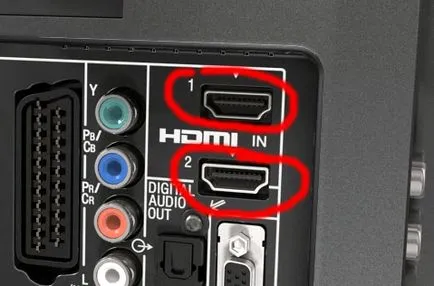
- Porniți pe ambele dispozitive.
Cel mai probabil, nu veți vedea proiecția ecranul laptop-ului pe televizor.
Pentru a face acest lucru, televizorul și PC-ul trebuie să configurați:
- Introduceți „Meniu“ TV și defilați la „Lista de intrare“. Acesta poate fi, de asemenea, amintit prin apăsarea butonului «intrare» de pe telecomandă.
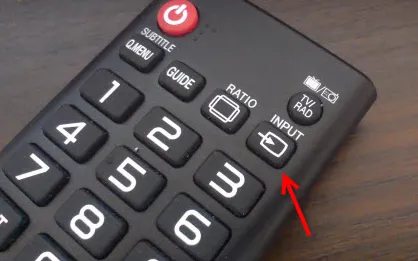
- În lista rezultată, faceți clic pe sursa de intrare: HDMI.
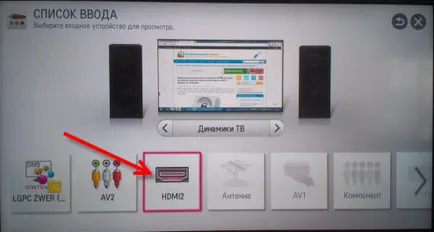
- După aceea, o imagine de pe computer ar trebui să apară pe televizor.
Dar dacă nu se întâmplă, pe un laptop sau PC-ul este oprit transmiterea unui semnal extern.
Pentru al activa, trebuie să:
- Apăsați simultan tastele Win + P.
- În fereastra care apare, selectați tipul de proiecție.
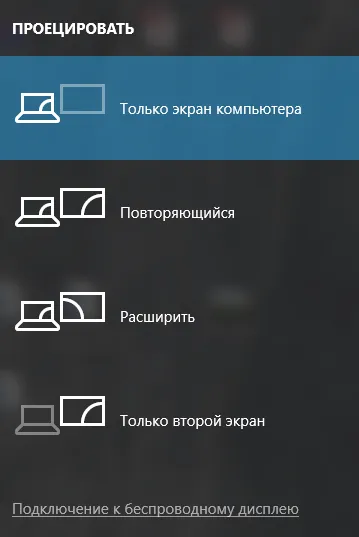
Cel mai bun mod de a o versiune a „Doar un al doilea ecran“ în cazul în care imaginile de la aparat pentru a fi reproduse cu precizie pe ecranul televizorului atunci când computerul decât afișajul va rămâne oprit. Selectarea o altă conexiune va avea ca rezultat funcționarea simultană a două monitoare, care are un efect distrage atentia.
În cazul în care la bord are un ecran de înaltă rezoluție, imaginea transmisă poate fi neclară sau cu granulație.
Pentru a profita din plin de ecranul televizorului resursele de care aveți nevoie:
- Faceți clic RMB pe desktop.
- Selectați "Display Settings".
- Faceți clic pe „ecranul Advanced Settings“ în fereastra care apare.
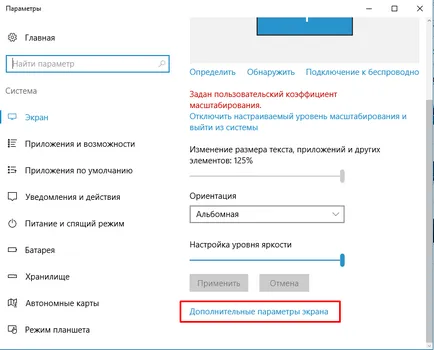
- Apoi, faceți clic pe „Detect“ și apoi a afișa setările de afișare externe, selectați rezoluția maximă din lista verticală.
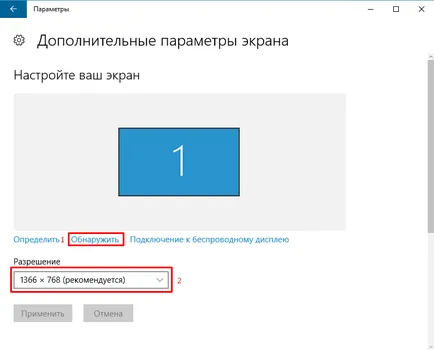
Sfat! Dacă nu aveți TV prin cablu și IPTV a lovit puternic pe portofel, puteți urmări programele TV prin intermediul calculatorului: Activați sau difuzare on-line sopkast pe PC și transmite imaginea la televizor.